توصيل/التحكم في أجهزة الكمبيوتر عبر الشبكة باستخدام KontrolPack

تحكم بسهولة في أجهزة الكمبيوتر على شبكتك باستخدام KontrolPack. وصّل وأدر أجهزة الكمبيوتر التي تعمل بأنظمة تشغيل مختلفة بكل سهولة.
Orangini هي سمة GTK باللون البرتقالي والرمادي والفضي لنظام Linux. إنه يستهدف Gnome Shell و GTK 3 ، ولكنه متعدد الاستخدامات للغاية ويعمل على العديد من بيئات سطح المكتب القائمة على GTK مثل XFCE4 و Cinnamon و Budgie وغيرها. في هذا الدليل ، سنرشدك إلى كيفية تنزيل Orangini وكيفية تثبيته وكيفية تفعيله أيضًا!
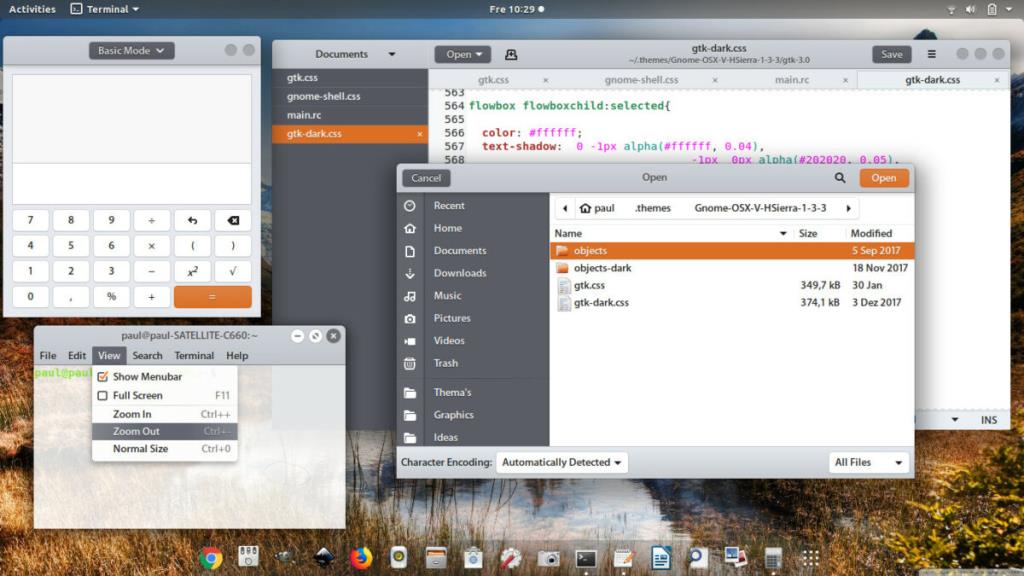
يمكنك الحصول على موضوع Orangini GTK على Gnome-look.org . لتنزيله ، انقر فوق علامة التبويب "الملفات". تحتوي علامة تبويب الملفات على عدد قليل من الإصدارات من سمة GTK. انظر إلى عمود DL ، وانقر على الزر الأزرق بجوار الإصدار 2.3 من Orangini.
بعد تحديد الزر "DL" ، ستظهر نافذة منبثقة على الشاشة. في النافذة المنبثقة ، انقر فوق خيار "تنزيل" للاستيلاء على Orangini. بدلاً من ذلك ، يمكنك الحصول على الإصدار 2.2 ، إذا كنت تفضل ذلك ، ولكن قد يحتوي على بعض الأخطاء.
إلى جانب استضافته على Gnome-look.org ، فإن Orangini موجود على GitHub. يعد إصدار GitHub لموضوع GTK جيدًا مثل ما هو موجود على Gnome-look.org ، ومع ذلك ، فإنه يتطلب من المستخدمين العبث ببرنامج Git ، لذلك لن نغطي طريقة التثبيت هذه في هذا الدليل. لمزيد من المعلومات حول إصدار GitHub من Orangini ، انقر هنا .
يأتي موضوع Orangini GTK في أرشيف TarXZ. يجب استخراج أرشيفات TarXZ مع الجهاز باستخدام الأمر tar . افتح نافذة طرفية بالضغط على Ctrl + Alt + T أو Ctrl + Shift + T على لوحة المفاتيح. بمجرد فتح نافذة المحطة ، استخدم الأمر tar التالي .
tar xvf ~ / Downloads / orangini-2.3.tar.xz
أو ، إذا قمت بتنزيل الإصدار 2.2 من Orangini ، فيمكنك استخراجه بالأمر أدناه.
tar xvf ~ / Downloads / orangini-2.2.tar.xz
بمجرد استخراج كل شيء من أرشيف TarXZ ، ستقوم أداة Tar بإنشاء دليل في دليل "التنزيلات" باسم orangini-2.3أو orangini-2.2. للتحقق من المحتوى في هذه المجلدات ، وللتأكد من نجاح الاستخراج ، قم بتشغيل الأمر ls .
لعرض محتويات مجلد orangini-2.3 ، قم بتنفيذ الأوامر التالية في نافذة طرفية.
cd ~ / التنزيلات ls orangini-2.3.0 تحديث
بدلاً من ذلك ، إذا قمت بتنزيل الإصدار 2.2 من Orangini ، فيمكنك إلقاء نظرة على المجلد بالأوامر أدناه.
cd ~ / التنزيلات ls orangini-2.2.0 تحديث
بعد الاطلاع على محتويات المجلد المستخرج ، انتقل إلى قسم التثبيت في الدليل.
يمكن تثبيت سمات GTK على Linux بطريقتين. الطريقة الأولى لتثبيت سمة هي إعدادها في وضع المستخدم الفردي. يعني وضع المستخدم الفردي أن المستخدم الذي يقوم بتثبيت السمة هو فقط من يمكنه الوصول إليه واستخدامه. تُعرف الطريقة الثانية للتثبيت باسم الوضع على مستوى النظام. يسمح الوضع على مستوى النظام للجميع بالوصول إلى السمة ، وليس فقط الشخص الذي قام بتثبيتها.
في هذا الدليل ، سنوضح لك كيفية إعداد سمة Orangini GTK على كمبيوتر Linux في وضع المستخدم الفردي والوضع على مستوى النظام. لبدء التثبيت ، افتح نافذة طرفية بالضغط على Ctrl + Alt + T أو Ctrl + Shift + T على لوحة المفاتيح. بعد ذلك ، أدخل تعليمات تثبيت سطر الأوامر التي تتوافق مع نمط التثبيت الذي تفضل القيام به.
لتثبيت سمة Orangini GTK كمستخدم فردي ، ابدأ بإنشاء مجلد جديد باسم ".themes". ينتقل هذا الدليل إلى المجلد الرئيسي الخاص بك وهو المكان الذي يجب تثبيت سمة Orangini GTK فيه لوضع المستخدم الفردي.
باستخدام الأمر mkdir ، قم بعمل .themesالمجلد.
mkdir -p ~ /. المواضيع
بعد إنشاء المجلد الجديد ، انقل الجلسة الطرفية إلى دليل "التنزيلات" باستخدام أمر القرص المضغوط . مجلد "التنزيلات" هو المكان الذي استخرجت منه مسبقًا ملفات السمات.
cd ~ / التنزيلات
باستخدام الأمر mv ، ضع ملفات سمة Orangini GTK في .themesالمجلد الجديد .
mv orangini - * / ~ /. المواضيع
لتثبيت سمة Orangini GTK في الوضع على مستوى النظام ، ابدأ باستخدام أمر القرص المضغوط لنقل نافذة المحطة الطرفية إلى دليل "التنزيلات" حيث توجد ملفات السمات .
cd ~ / التنزيلات
الآن بعد أن أصبحت النافذة الطرفية في دليل "التنزيلات" ، ارفع الجلسة الطرفية للوصول إلى الجذر باستخدام الأمر sudo -s .
sudo -s
بمجرد حصول الجلسة الطرفية على حق الوصول إلى الجذر ، استخدم الأمر mv لتثبيت ملفات سمة Orangini GTK في /usr/share/themes/الدليل.
ام في orangini - * / / usr / share / theme /
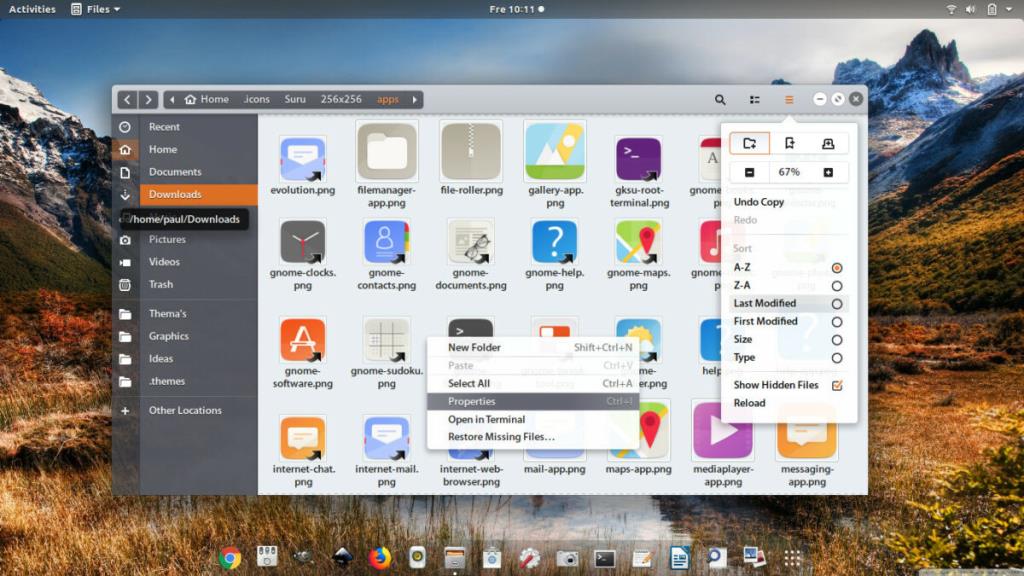
تم تثبيت Orangini الآن على كمبيوتر Linux الخاص بك ، لكن عملية الإعداد لم تكتمل بعد. ما زلت بحاجة إلى تنشيط Orangini كموضوع GTK الافتراضي. للقيام بذلك ، قم بتشغيل "الإعدادات" وابحث عن "المظهر" أو "السمات". ثم قم بتغيير سمة GTK الافتراضية إلى Orangini. أو ، إذا لم تتمكن من معرفة كيفية تبديل سمة GTK الافتراضية على جهاز كمبيوتر يعمل بنظام Linux ، فراجع الروابط أدناه. سيساعدك هذا في معرفة كيفية تخصيص سطح مكتب Linux الذي تختاره.
تحكم بسهولة في أجهزة الكمبيوتر على شبكتك باستخدام KontrolPack. وصّل وأدر أجهزة الكمبيوتر التي تعمل بأنظمة تشغيل مختلفة بكل سهولة.
هل ترغب في تنفيذ بعض المهام المتكررة تلقائيًا؟ بدلًا من الضغط على زر يدويًا عدة مرات، أليس من الأفضل لو كان هناك تطبيق؟
iDownloade أداة متعددة المنصات تتيح للمستخدم تنزيل محتوى خالٍ من إدارة الحقوق الرقمية (DRM) من خدمة iPlayer التابعة لهيئة الإذاعة البريطانية (BBC). ويمكنها تنزيل كلا الفيديوين بصيغة .mov.
لقد قمنا بتغطية ميزات Outlook 2010 بمزيد من التفاصيل، ولكن نظرًا لأنه لن يتم إصداره قبل يونيو 2010، فقد حان الوقت لإلقاء نظرة على Thunderbird 3. هناك
يحتاج الجميع إلى استراحة بين الحين والآخر، فإذا كنت تبحث عن لعبة شيقة، جرّب Flight Gear. إنها لعبة مجانية مفتوحة المصدر ومتعددة المنصات.
MP3 Diags هي الأداة الأمثل لإصلاح مشاكل ملفاتك الصوتية. يمكنها وسم ملفات MP3 بشكل صحيح، وإضافة أغلفة الألبومات المفقودة، وإصلاح خلل VBR.
تمامًا مثل جوجل ويف، أحدثت خدمة جوجل فويس ضجة كبيرة حول العالم. تهدف جوجل إلى تغيير طريقة تواصلنا، وبما أنها أصبحت
هناك العديد من الأدوات التي تتيح لمستخدمي فليكر تنزيل صورهم بجودة عالية، ولكن هل هناك طريقة لتنزيل مفضلات فليكر؟ لقد وصلنا مؤخرًا
ما هو أخذ العينات؟ وفقًا لويكيبيديا، "هو عملية أخذ جزء، أو عينة، من تسجيل صوتي واحد وإعادة استخدامه كأداة أو
مواقع جوجل هي خدمة من جوجل تتيح للمستخدم استضافة موقع ويب على خادم جوجل. ولكن هناك مشكلة واحدة، وهي عدم وجود خيار مدمج للنسخ الاحتياطي.



![قم بتنزيل FlightGear Flight Simulator مجانًا [استمتع] قم بتنزيل FlightGear Flight Simulator مجانًا [استمتع]](https://tips.webtech360.com/resources8/r252/image-7634-0829093738400.jpg)




